win10系統(tǒng)如何自定義默認(rèn)電子郵件軟件
現(xiàn)在的電腦上大多使用的都是win10系統(tǒng),在win10之前我們使用的是win7,在系統(tǒng)更新之后有很多人在這兩個(gè)系統(tǒng)之間做過比較,到底是升級之后好用呢還是不升級好用到現(xiàn)在都還沒有一個(gè)確切的結(jié)論,只不過是用習(xí)慣了win7的用戶突然換成win10會不適應(yīng),有些功能操作也不知道從哪里進(jìn)入和設(shè)置,所以關(guān)于win10系統(tǒng)的問題就越來越多,就好比更改win10系統(tǒng)默認(rèn)使用的電子郵件軟件,有很多網(wǎng)友都向小編反映過不知道如何操作,那么小編今天就跟大家分享一下具體的操作方法,一起來看看吧。
 方法步驟
方法步驟1.首先在使用win10系統(tǒng)的電腦桌面上點(diǎn)擊左下角的開始按鈕,打開之后找到“設(shè)置”這個(gè)功能模塊點(diǎn)擊進(jìn)去。
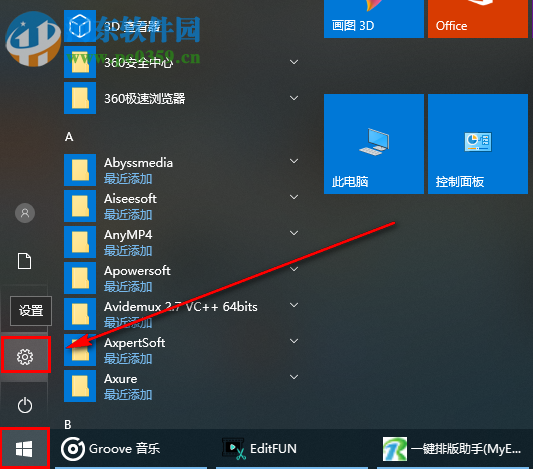
2.點(diǎn)擊設(shè)置之后我們就來到了“Windows設(shè)置”這個(gè)界面了,然后我們需要在下方的菜單欄中找到“應(yīng)用”并點(diǎn)擊進(jìn)去。
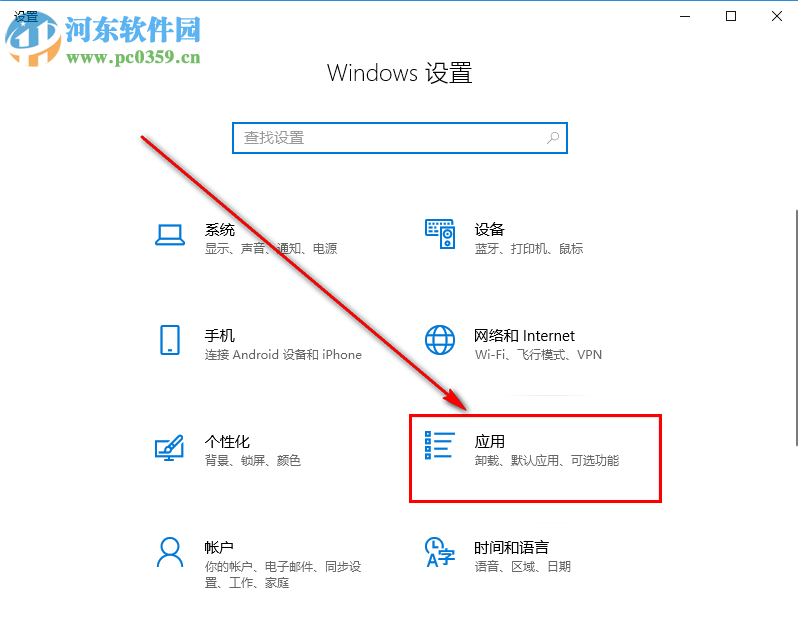
3.點(diǎn)擊之后就進(jìn)入了“應(yīng)用和功能”這個(gè)界面,然后在界面的左邊找到“默認(rèn)應(yīng)用”設(shè)置,然后點(diǎn)擊進(jìn)去。
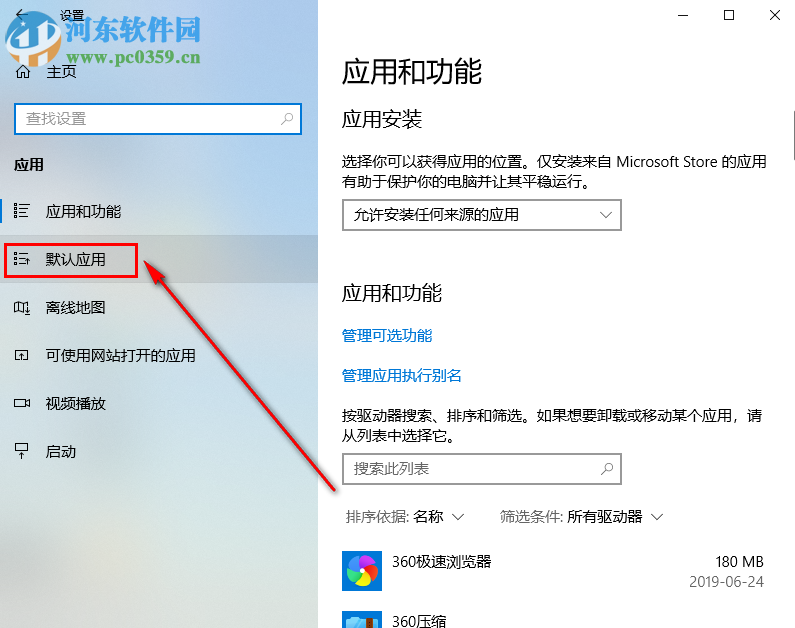
4.進(jìn)入默認(rèn)應(yīng)用這個(gè)功能設(shè)置之后我們在界面的第一個(gè)選項(xiàng)就能夠看到“郵件”,點(diǎn)擊之后就可以選擇想要使用的電子郵件軟件了。
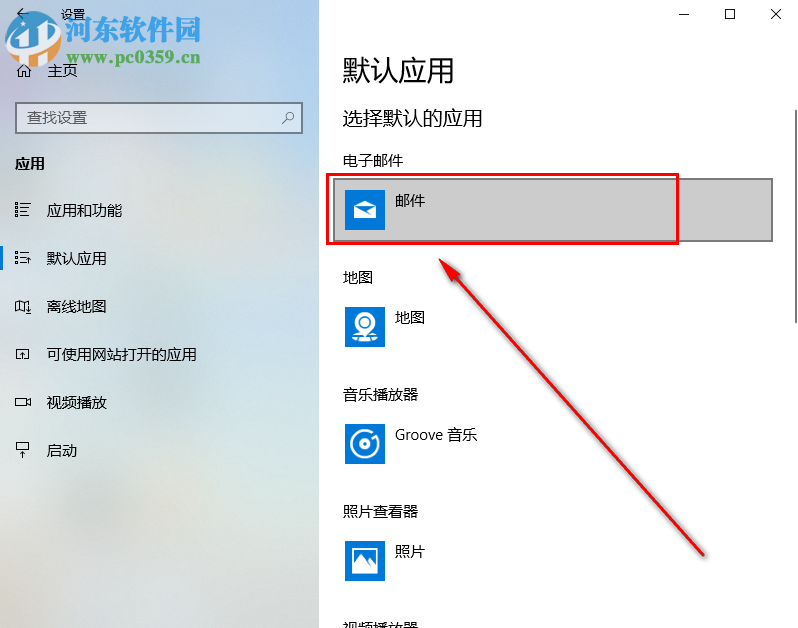
5.在這里小編演示的時(shí)候點(diǎn)擊的是“BlueMail Email”這個(gè)電子郵件軟件,如果大家已經(jīng)安裝好了想要使用的軟件之后,在這一步的界面中就能選擇點(diǎn)擊了。
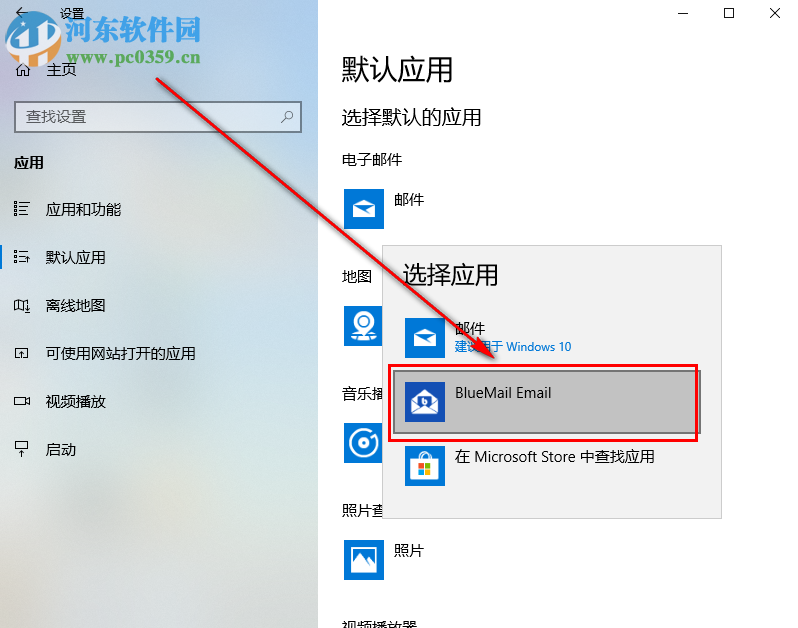
6.如果在出現(xiàn)的界面中沒有你想使用的那一款電子郵件軟件的話,我們可以點(diǎn)擊下方的“在Microsoft Store中查找應(yīng)用”這一項(xiàng)來查找想要的軟件。
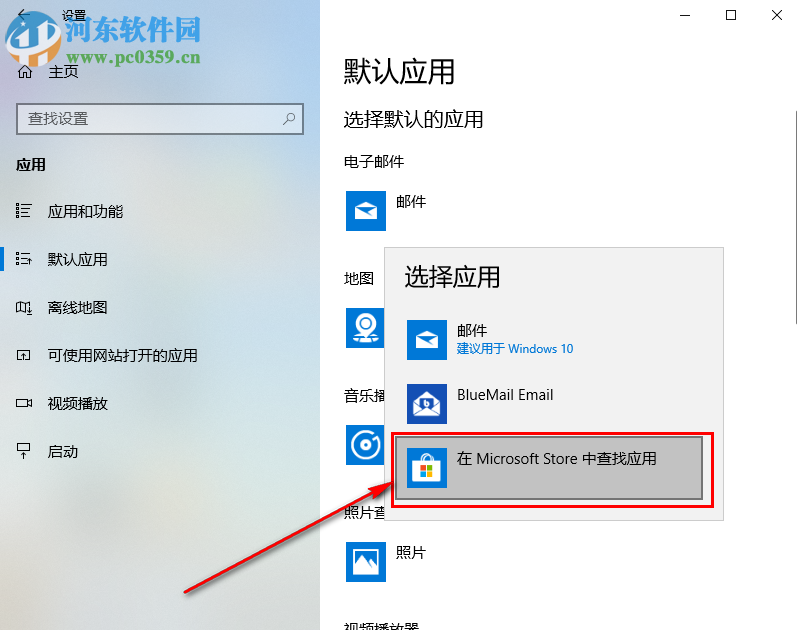
7.下圖中顯示的就是點(diǎn)擊“在Microsoft Store中查找應(yīng)用”之后出現(xiàn)的可以搜索查找下載想要的電子郵件軟件的界面了,大家可以在里面搜索軟件下載安裝。
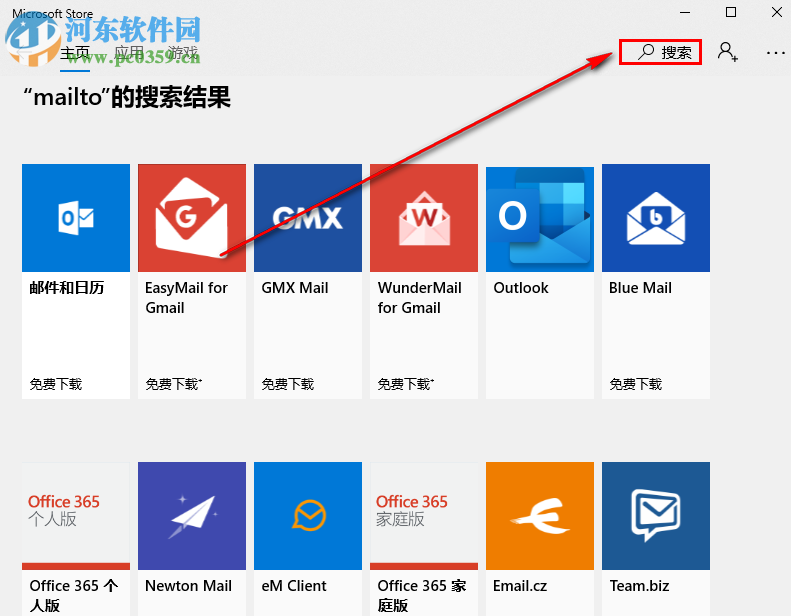
以上就是在win10操作操作系統(tǒng)中自定義默認(rèn)的電子郵件軟件的方法了,其實(shí)windows系統(tǒng)在更新之后也變得方便了很多,只是用習(xí)慣win7系統(tǒng)的話不能很快的適應(yīng)win10,如果你也是剛開始使用win10系統(tǒng),存在很多疑問的話就請持續(xù)關(guān)注好吧啦網(wǎng),小編后續(xù)還會分享相關(guān)教程喔。
相關(guān)文章:
1. Win10系統(tǒng)下騎馬與砍殺游戲打不開怎么辦?2. Win7電腦怎么清理DNF文件夾?3. Win11任務(wù)欄怎么設(shè)置毛玻璃效果?4. 去掉系統(tǒng)快捷方式箭頭的途徑——修改注冊表5. Solaris中對tar.z進(jìn)行安裝卸載詳解6. UOS應(yīng)用商店不能用怎么辦? uos系統(tǒng)應(yīng)用商店不能使用的解決辦法7. Win7筆記本怎么設(shè)置插入U(xiǎn)SB鼠標(biāo)自動禁用觸摸板?8. 如何安裝win10和win11雙系統(tǒng)?win10和win11雙系統(tǒng)安裝詳細(xì)教程9. Win7旗艦版如何設(shè)置音量快捷鍵10. Win11Beta預(yù)覽版22621.1180和22623.1180發(fā)布 附KB5022363內(nèi)容匯總

 網(wǎng)公網(wǎng)安備
網(wǎng)公網(wǎng)安備